Відмінності між версіями «Програмування в MATLAB»
Tkanov (обговорення • внесок) (→Графічне оформлення результатів) |
Tkanov (обговорення • внесок) |
||
| Рядок 112: | Рядок 112: | ||
<center> [[Файл:Subplot2_matlab.JPG]] </center> | <center> [[Файл:Subplot2_matlab.JPG]] </center> | ||
| − | |||
| − | |||
| − | |||
| − | |||
| − | |||
| − | |||
| − | |||
| − | |||
| − | |||
| − | |||
| − | |||
| − | |||
| − | |||
| − | |||
| − | |||
== '''Ввід і вивід інформації в діалоговому режимі''' == | == '''Ввід і вивід інформації в діалоговому режимі''' == | ||
| − | Для | + | Для забезпечення взаємодії з користувачем у процесі виконання М-файлу в системі MatLAB використовуються такі команди: |
| − | Команда disp здійснює вивід значень вказаної змінної або | + | '''disp, sprintf, input, menu, keyboard, pause'''. <br> |
| − | + | Команда '''disp''' здійснює вивід значень вказаної змінної або вказаного тексту в командне вікно. Звернення до неї має вигляд: <br> | |
| − | Особливістю | + | '''disp''' (<змінна або текст в апострофах>) |
| − | + | Особливістю цієї команди є те, що аргумент у неї може бути тільки один. Тому без спеціальних заходів неможливо здійснити вивід кількох змінних ,так як і об'єднання тексту з чисельними значеннями деяких змінних, що часто необхідно для зручного представлення інформації.<br> | |
| − | + | Для усунення цього недоліку використовують декілька способів. Щоб вивести значення декількох змінних в один рядок (наприклад, при створенні таблиць даних), потрібно створити єдиний об'єкт, який містив б всі ці значення. Це можна зробити, об'єднавши відповідні змінні в вектор, користуючись операцією створення вектора-рядка:<br> | |
| − | + | x = [x1 x2 ... x]. | |
| − | + | Тоді вивід значень декількох змінних в один рядок буде мати | |
| + | вигляд:<br> | ||
| + | disp ([x1 x2 ... x]) | ||
| + | Наведемо приклад:<br> | ||
| + | |||
| + | » x1=1.24; x2=-3. 45; x3=5.76; x4=-8. 07; | ||
| + | » disp([x1 x2 x3 x4]) | ||
| + | |||
| + | '''1. 2400 -3. 4500 5. 7600 -8. 0700''' | ||
| + | |||
| + | Аналогічно можна сполучати кілька текстових змінних, наприклад:<br> | ||
| + | |||
| + | » x1=' psi '; x2=' fi '; x3=' teta '; x4=' w1 '; | ||
| + | » disp([x1 x2 x3 x4]) | ||
| + | psi fi teta w1 | ||
| + | |||
| + | Введення інформації з клавіатури в діалоговому режимі можна здійснити за допомогою функції input. Звернення до неї має вигляд: <br> | ||
| + | x = input ('<запрошення>') | ||
| + | призводить до наступних дій ПК: виконання операторів програми припиняється, ПК переходить в режим очікування закінчення вводу інформації з клавіатури. Після закінчення введення з клавіатури (яке визначається натисканням клавіші <Enter>) введена інформація запам'ятовується в програмі під ім'ям "х", і виконання програми продовжується. <br> | ||
| + | Зручним інструментом вибору деякої з альтернатив майбутніх обчислювальних дій є функція menu MatLAB, яка створює поточне вікно меню користувача. Функція menu має такий формат звернення: <br> | ||
| + | k = menu ( 'Заголовок меню', 'Альтернатива1', 'Альтернатива2',...,' Альтернатива n '). | ||
| + | |||
| + | Таке звернення призводить до появи на екрані меню, зображеного на | ||
| + | рис.:<br> | ||
Версія за 13:21, 4 червня 2009
Зміст
Програмування в середовищі MATLAB
Інколи при роботі з MATLAB в режимі калькулятора з’являється необхідність повторення проведених дій. Тому розрахунки зі складними переходами по визначеним умовам, з часто повторюваними діями потребують спеціального оформлення у вигляді програм.
Функції функцій
Багато важливих універсальних процедур в MATLAB використовують в якості змінного параметра ім'я функції, з якою вони оперують. Тому при зверненні до таких процедур необхідно вказувати ім'я М-файла, що містить текст іншої процедури (функції).
Такі процедури називають функціями функцій.
Для того щоб скористатись функцією функцій, користувач повинен створити М-файл, в якому буде вираховуватись значення потрібної («внутрішньої») функції по відомому значенню її аргументу.
М-файли і їх типи.
Функції та процедури що працюють в середовищі MATLAB зберігаються у вигляді коду в М-файлах.
В середовищі Матлаб програми створюються або за допомогою власного вбудованого редактора або будь-якого зовнішнього.
М-файли є двох типів:
- Файли-функції
- файли-сценарії.
Зберігаються з розширенням .m, тому їх неможна розрізнити по розширенню імені.
Як файли-функції оформлюються окремі процедури і функції, ті частини програми, що розраховані на неодноразове використання файлами-сценаріями або іншими процедурами при змінених значеннях вихідних параметрів , і не можуть бути виконані, якщо до того не задані значення вхідних змінних.
Правила оформлення М-файлів:
- Кожен оператор записується в новому рядку.
- В рядку можна розмістити декілька операторів через крапку з комою або кому.
- Довгий оператор можна записувати в дек. рядків. При цьому рядок повинен завершуватись трьома крапками.
- Для виводу проміжних результатів треба НЕ ставити в кінці оператора знак “;”.
- Коментарій виділяється знаком “%”.
- В програмах MATLAB немає символу що позначає кінець програми.
- Змінні не описуються і не оголошуються. Будь-яке ім'я при виконанні сприймається як ім'я “змінної”.
Найбільша різниця в різному сприйманні системою імен змінних в файлах цих двох типів.
В файлах функціях всі імена змінних, що знаходяться всередині файлу, а також змінні, визначені в заголовку сприймаються як локальні.
В файлах-сценаріях всі використовувані змінні створюють деяку робочу область (workspace). Значення змінних зберігаються на протязі всього сеансу роботи з системою. Робоча область єдина для всіх файлів-сценаріїв що викликаються під час роботи з системою.
Перший рядок (заголовок) файлу функції має наступний вигляд:
function <ПВХВ> = <ім'я процедури>(<ПВВ>)
ПВХВ – перелік вхідних величин ПВВ – перелік вихідних величин
Файли-сценарії такого рядка не мають.
Приклад виклику функції функції
quad(‘<ім'я функції>’, a, b) ode45(‘<ім'я функції>’, tspan, y0, options)
Приклад М-файла
Файл ► Новий ► М-файл
function y = F1(x,d)
% Процедура, що вираховує значення
% функції
% y = (d^3)*ctg(x)*sqrt(sin(x)^4 – cos(x)^4).
% Звертання (виклик) – y = F1(x,d).
y = (d^3)*ctg(x)*sqrt(sin(x)^4 – cos(x)^4)
Зберегти файл з ім'ям F1.m
Робота прикладу
>> y = F1(1,0.1)
Отримаємо результат: y = 4.1421e-004
>> zet = 0 : 0.3 : 1.8; >> my = F1(zet,1)
Результат: Warning: Divide by zero Ділення на нуль
Графічне оформлення результатів
Обчислювальна програма в більшості випадків призначена для дослідження деяких явищ, поведінки пристроїв що розроблюються.
Інформація що отримується в результаті виконання таких програм, як правило має вигляд ряду чисел кожне з яких відповідає значенню конкретного параметра (аргументу). Таку інформацію зручно представляти в графічному вигляді.
Для створення графічного інженерного документа в MATLAB необхідно використовувати функцію subplot.
subplot (m, n, p)
m – вказує на скільки частин розбивається графічне вікно по вертикалі
n – по горизонталі
p – номер підвікна в якому буде будуватись графік
Розглянемо як виконується розбивка графічного вікна на окремі поля для графіків і текстове під вікно.
Наприклад треба розділити все поле графічного вікна на три частини так, щоб в верхній частині вікна знаходилось поле виводу тексту, а в нижніх двох третинах – єдине поле для виводу графіків.
Це можна зробити так:
- перед виводом текстової інформації в графічне вікно треба використати команду subplot(3,1,1), за допомогою якої графічний екран буде розділений на три однакові частини по вертикалі (підвікна) і для наступного виводу буде використана верхня частина.
- Для того щоб вивести графіки в графічне під вікно введіть команду subplot(3,1,[2 3]), в результаті виконання графічне вікно, як і раніше, розділиться по вертикалі на три підвікна, але для виводу графічної інформації використано простір що зайнятий двома нижніми під вікнами.
Розглянемо роботу функції subplot().
Введемо наступні команди в вікні Command Window:
subplot(3,4,[5 6 7]) subplot(3,4,1:3) subplot(3,4,9:11) subplot(3,4,[4 8 12])
Виконавши цей код система відобразить
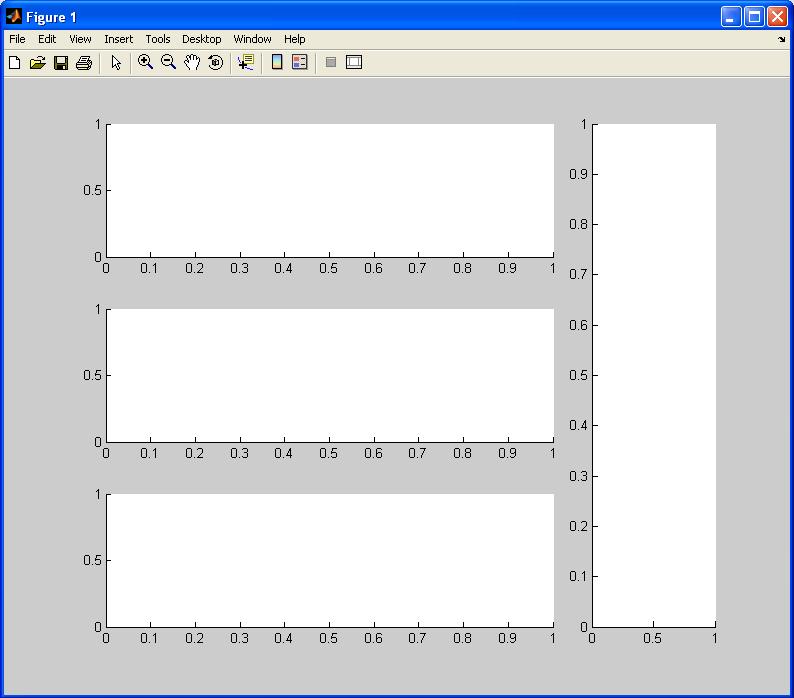
Для виводу графіків на полотно достатньо ввести вираз подубови графіка одразу після оголошення параметрів полотна:
subplot(3,4,[5 6 7]) plot(x*2); subplot(3,4,1:3) plot(x*2+3) subplot(3,4,9:11) plot(x*3-12) subplot(3,4,[4 8 12]) plot(x*20)
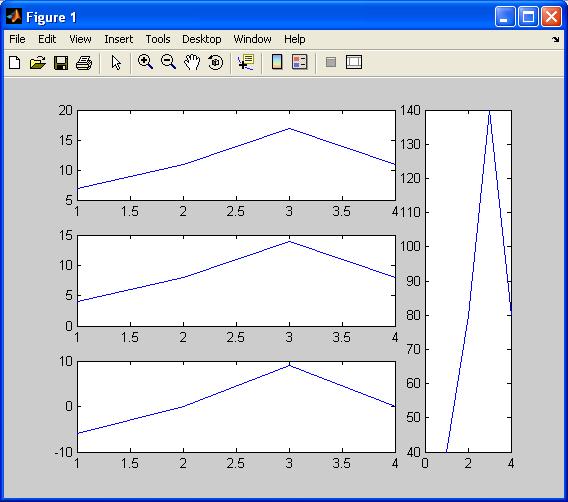
Ввід і вивід інформації в діалоговому режимі
Для забезпечення взаємодії з користувачем у процесі виконання М-файлу в системі MatLAB використовуються такі команди:
disp, sprintf, input, menu, keyboard, pause.
Команда disp здійснює вивід значень вказаної змінної або вказаного тексту в командне вікно. Звернення до неї має вигляд:
disp (<змінна або текст в апострофах>)
Особливістю цієї команди є те, що аргумент у неї може бути тільки один. Тому без спеціальних заходів неможливо здійснити вивід кількох змінних ,так як і об'єднання тексту з чисельними значеннями деяких змінних, що часто необхідно для зручного представлення інформації.
Для усунення цього недоліку використовують декілька способів. Щоб вивести значення декількох змінних в один рядок (наприклад, при створенні таблиць даних), потрібно створити єдиний об'єкт, який містив б всі ці значення. Це можна зробити, об'єднавши відповідні змінні в вектор, користуючись операцією створення вектора-рядка:
x = [x1 x2 ... x].
Тоді вивід значень декількох змінних в один рядок буде мати
вигляд:
disp ([x1 x2 ... x])
Наведемо приклад:
» x1=1.24; x2=-3. 45; x3=5.76; x4=-8. 07; » disp([x1 x2 x3 x4])
1. 2400 -3. 4500 5. 7600 -8. 0700
Аналогічно можна сполучати кілька текстових змінних, наприклад:
» x1=' psi '; x2=' fi '; x3=' teta '; x4=' w1 '; » disp([x1 x2 x3 x4]) psi fi teta w1
Введення інформації з клавіатури в діалоговому режимі можна здійснити за допомогою функції input. Звернення до неї має вигляд:
x = input ('<запрошення>')
призводить до наступних дій ПК: виконання операторів програми припиняється, ПК переходить в режим очікування закінчення вводу інформації з клавіатури. Після закінчення введення з клавіатури (яке визначається натисканням клавіші <Enter>) введена інформація запам'ятовується в програмі під ім'ям "х", і виконання програми продовжується.
Зручним інструментом вибору деякої з альтернатив майбутніх обчислювальних дій є функція menu MatLAB, яка створює поточне вікно меню користувача. Функція menu має такий формат звернення:
k = menu ( 'Заголовок меню', 'Альтернатива1', 'Альтернатива2',...,' Альтернатива n ').
Таке звернення призводить до появи на екрані меню, зображеного на
рис.:
